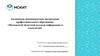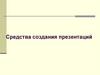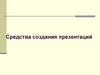Похожие презентации:
Технология создания буклета средствами специальной программы Microsoft Publixher
1.
Государственное бюджетное профессиональное образовательное учреждениеМосковской области «Луховицкий аграрно-промышленный техникум»
Выпускная квалификационная работа
обучающейся 3 курса группы МОЦИ-809
Герасюто Ксении Александровны
2.
ВведениеАктуальность-очень
многие
пользователи
персональной техники не умеют работать с данной
программой, некоторые вообще ничего не слышали о данном
средстве. Один из сайтов в интернете опубликовал статистику
об осведомлённости существования такого программного
продукта, как MS Publisher. Анкетирование по данному
вопросу было проведено среди учащихся в сети Интернет (31 –
Да, знаю, 29 – Нет, что это такое?)
Результаты опроса показали, что о возможностях и
назначении Microsoft Publisher знает небольшое количество
пользователей персонального компьютера.
3.
ВведениеЦель работы:
Изучить технологию обработки визуального контента
средствами настольных издательских систем.
Задачи:
1.
Изучить литературу и интернет – ресурсы по теме.
2.
Изучить понятие, назначение, виды и характеристики буклетов.
3.
Обзор популярных настольных издательских систем.
4.
Рассмотреть возможности программы MS Publisher.
5.
Расширить знания о технологии создания и обработки визуального
контента средствами программы MS Publisher.
6.
Создать брошюру средствами программы MS Publisher на тему
«Профилактика коронавирусной инфекции».
4.
Понятие буклета и среда егоприменения
Буклет
- это разновидность рекламного издания,
сложенная определенным способом в несколько изгибов. Буклет
относится к информационной продукции, которая печатается на
качественной и цветной бумаге с красочными картинками,
фотографиями и рисунками.
Сказать точно, когда возник первый буклет – невозможно.
Однако идея создания носителя с массой полезной и нужной
информации возникла еще в древности, вероятно, во времена
зарождения письменности. Прародителями буклета можно
назвать надписи на бересте, папирусе или пергаменте,
сложенным особенным образом.
Буклеты в современном понимании термина появились в 19
веке – во времена быстрого развития и распространения
печатной продукции. Само понятие «буклет» появилось во
Франции. Оно обозначает «складывать» или «скручивать».
5.
Виды и характеристики буклетовМожно выделить два вида буклетов:
• Имиджевые — функция таких буклетов – рассказать,
проинформировать клиентов о компании, товаре или
услуге. Обычно состоят из одного листа, сложенного в
несколько раз.
• Рекламные — это различные акции, скидки,
предложения. Цель буклетов – заинтересовать клиента и
привлечь к себе.
В виде буклета обычно выпускаются рекламные
проспекты, краткие путеводители, географические карты,
схемы городов для туристов и т.д. В буклете может быть
изложена информация о фирме, ее товарах, услугах,
знаменательных событиях.
6.
Виды буклетов7.
Обзор популярных настольныхиздательских систем.
В наше время очень популярны настольные
издательские системы, рассмотрим пару из них.
• Adobe InDesign
• Corel Ventura
• Microsoft Publisher
8.
Назначение программы PublisherMicrosoft Publisher – это приложение пакета
Microsoft Office для создания публикаций – начиная от
простых открыток, приглашений, грамот, заканчивая
почтовыми рассылками, каталогами, календарями и
многим другим.
Publisher
позволяет
создавать
наглядные
публикации профессионального качества, избавляя
вас от необходимости тратить крупные средства и
время
на
их
создание
издательских системах.
в
сложных
настольных
9.
ПРАКТИЧЕСКАЯ ЧАСТЬ.СОЗДАНИЕ БУКЛЕТА В
ПРОГРАММЕ MS
PUBLISHER НА ТЕМУ
«ПРОФИЛАКТИКА
КОРОНАВИРУСНОЙ
ИНФЕКЦИИ»
10.
Выбор шаблона для буклетаMicrosoft Publisher систематизирует свои шаблоны и
образцы, согласно цели использования буклета.
В Publisher 2010 нажмите "Создать" на панели задач
"Новая публикация", потом выберите "Буклеты" из меню
"Публикации для печати" и щелкните мышью слева от
"Буклеты", чтобы увидеть доступные виды буклетов.
Справа в меню "Галерея предварительного просмотра"
выберите дизайн.
11.
Каждый шаблон идет с цветовой и шрифтовой схемами поумолчанию, но если вы хотите использовать другую цветовую
или шрифтовую схему вам всего лишь нужно выбрать новую
подходящую. Выберите одну из имеющихся цветовых схем из
выпадающего списка Цветовые схемы и один из шрифтов из
выпадающего списка Шрифтовые схемы.
12.
Замена заполнителясобственным текстом
В
большинстве
случаев,
текст
автоматически
подстраивается под размер текстового поля. Если же вам
нужен текст определенного размера, выберите "Авто
размещение текста" из меню "Формат" и потом — "Без
авто размещения" либо выберите "По размеру текста" из
ленты меню "Работа с надписями" в разделе "Формат" и
нажмите "Без авто размещения. В таком случае вы сможете
выбрать размер текста вручную.
13.
Замена графическихзаполнителей изображениями
Щелкните правой кнопкой мыши по картинке, которую вы хотите
заменить, в всплывающем меню нажмите "Изменить рисунок" и
выберите откуда загрузить новый. Такой же алгоритм проделывайте с
любыми изображениями, которые нужно заменить на обеих страницах
буклета.
14.
Изменение и настройка шаблонаНе нравится выбранный шаблон буклета? Вы можете его
изменить.
1. Щелкните Макет страницы > Изменить шаблон.
2. Замените текст или рисунок шаблона, щелкнув их правой
кнопкой мыши и выбрав команду Удалить текст или Изменить
рисунок.
Настройка шаблона
После выбора шаблона, который вам нравится, вы можете настроить его.
1. Откройте вкладку Макет страницы и поэкспериментируйте с
цветовыми темами, шрифтом и фонами.
2. Когда вы будете довольны результатами, щелкните Файл > Печать и
выберите нужный вариант.
3. Нажмите пункт Экспорт, и вы сможете конвертировать свое
содержимое в PDF-документ либо сохранить его для профессиональной
печати или печати фотографий.
15.
Сохранение буклетаПрограмма MS Publisher предлагает несколько форматов
сохранения PDF, DOC, DOCX, PUBHTML, PUBMHTML и др.
Для сохранения файла
выберите "Сохранить" или
"Сохранить как" из меню "Файл" или из меню сбоку слева
на вкладке "Файл". Дайте вашему буклету подробное имя и
сохраните его.
16.
Печать буклета1. Откройте шаблон буклета и выберите Файл > Печать.
2. Выберите принтер.
3. В разделе Настройка выберите печать одной страницы на листе,
подходящий размер бумаги и печать на обеих сторонах листа.
4. Нажмите кнопку Печать в верхней части экрана.
17.
ЗаключениеДля выполнения практической части моей работы , я выбрала программу
MS Publisher, т.к. буклеты имеют преимущества перед другими видами
рекламной полиграфии. Буклеты позволяют предоставить потребителям
более полную информацию, и сделать подачу информации более
структурированной, чем это могут сделать обычные рекламные листовки.
Кроме того, буклеты более компактны. В результате исследования темы
выпускной квалификационной работы
и поставленной цели были
выполнены следующие задачи: изучены литература и интернет – ресурсы
по теме, а также понятие, назначение, виды и характеристики буклетов;
проведён обзор популярных настольных издательских систем; рассмотрены
возможности программы MS Publisher; расширены знания о технологии
создания и обработки визуального контента средствами программы MS
Publisher; создана брошюра на тему «Профилактика коронавирусной
инфекции» в программе MS Publisher.
Исходя из выполненных задач, можно сделать вывод, что цель работы
полностью достигнута.









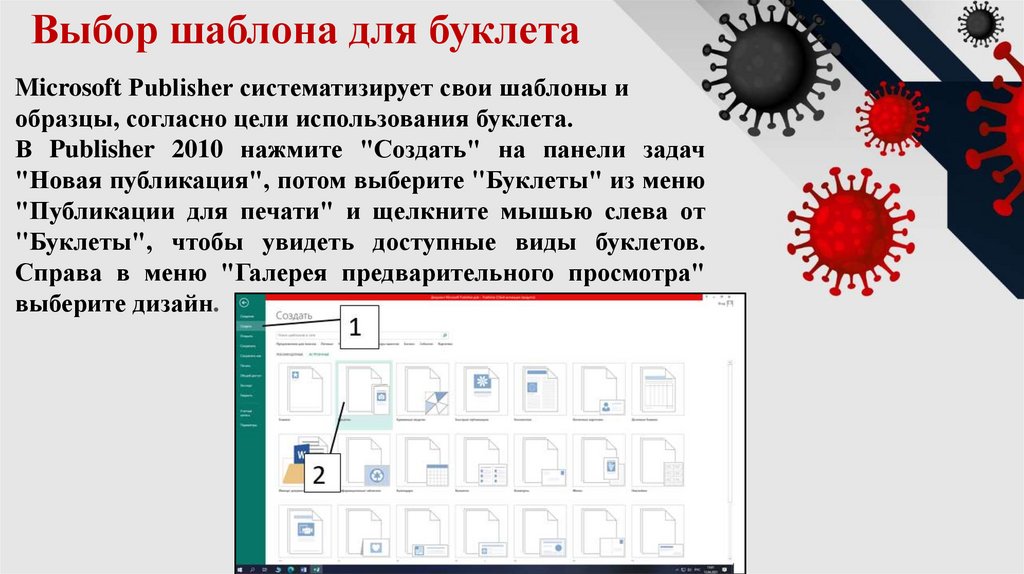
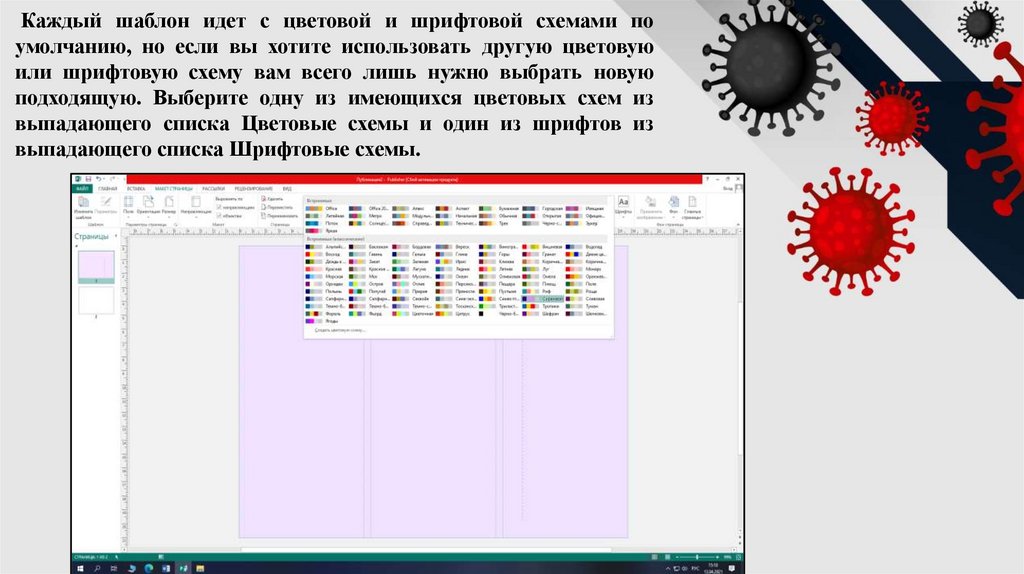




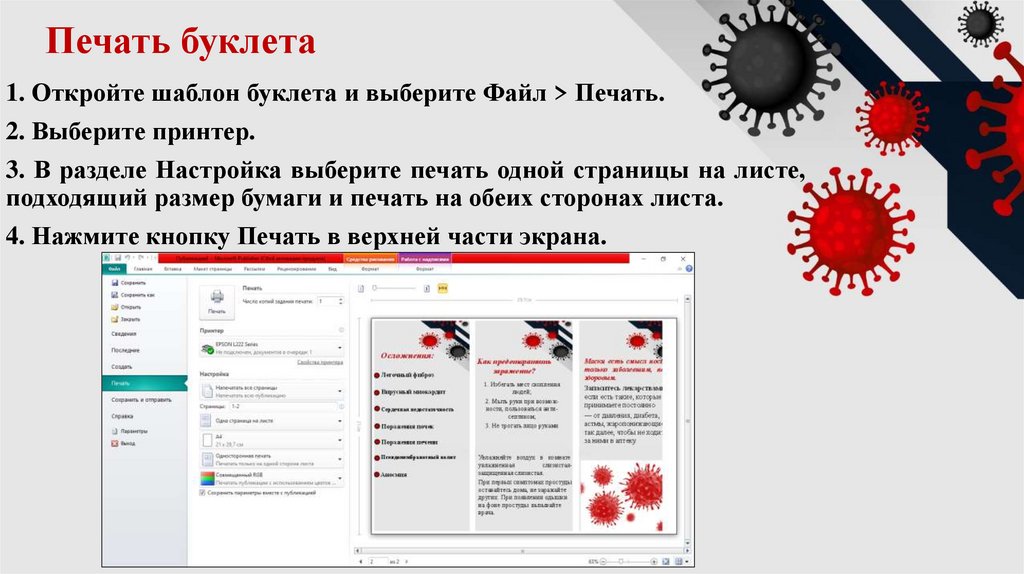


 Информатика
Информатика Программное обеспечение
Программное обеспечение